„Microsoft“ belaidžio ekrano adapterio naujinimas
Applies To
Surface"Microsoft" belaidžio rodymo adapteris yra stiprus ir patikimas būdas projektuoti turinį, nuotraukas ir vaizdo įrašus dideliame ekrane.
Štai keletas dalykų, kuriuos reikia žinoti prieš pradedant naudoti adapterį:
-
Adapteris geriausiai veikia, kai HDMI prievadas ir USB įkrovimo prievadas yra HD televizoriuje, monitoriuje ar projektoriuje.
-
Šį adapterį reikia prijungti prie USB įkrovimo prievado, nes jis maitinamas iš USB jungties.
-
Įsitikinkite, kad jūsų "Windows" kompiuteryje yra naujausi naujinimai. Norėdami gauti informacijos apie naujinimų tikrinimą, eikite į "Windows" naujinimas.
-
Įsitikinkite, kad jūsų adapteryje taip pat yra naujausia programinė-aparatinė įranga. Norėdami sužinoti, kaip atnaujinti programinę-aparatinę įrangą, žr. "Microsoft‟ belaidžio rodymo adapterio naujinimas.
Yra skirtingų belaidžio ekrano adapterio versijų. Kabelio ilgis ir matmenys kiekvienam iš jų šiek tiek skiriasi.
"Microsoft 4K" belaidžio ekrano adapteris

„Microsoft‟ belaidžio ekrano adapteris (su „Microsoft‟ keturių kvadratų logotipu)

„Microsoft“ belaidis rodymo adapteris
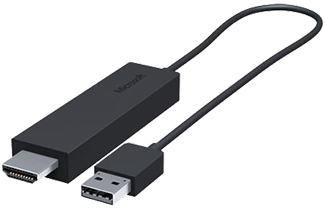
Naudokite šią lentelę norėdami patikrinti, ar jūsų įrenginys veikia su jūsų adapteriu.
|
Adapteris |
Įrenginiai, su kuriais jis veikia |
|
"Microsoft 4K" belaidžio ekrano adapteris |
|
|
"Microsoft" belaidžio rodymo adapteris (su "Microsoft" 4 kvadrato logotipu) |
Visos funkcijos negalimos su ne HDCP įrenginiais. |
|
„Microsoft“ belaidis rodymo adapteris |
Visos funkcijos negalimos su ne HDCP įrenginiais. |
Adapterio nustatymas
Toliau nurodyta, kaip nustatyti adapterį antrame ekrane.
-
Prijunkite adapterio HDMI galą prie HD televizoriaus, monitoriaus arba projektoriaus HDMI prievado.
-
Prijunkite adapterio USB galą prie antro ekrano USB įkrovimo prievado. Jei ekranas neturi USB įkrovimo prievado, prijunkite USB galą prie bet kurio standartinio A tipo USB kroviklio su 5W (5 V / 1A).
-
Antrame ekrane nustatykite įvestį kaip HDMI. Jei nesate tikri, kaip tai padaryti, peržiūrėkite su ja pateiktą vadovą.
Štai kaip prisijungti prie adapterio "Windows" kompiuteryje:
-
Kompiuteryje paspauskite "Windows" logotipo klavišą + K.
-
Galimų ryšių sąraše pasirinkite adapterio pavadinimą. Vardas rodomas antrame ekrane.
Jei naudojate kitus "Miracast®" palaikančius įrenginius, parametruose ieškokite "Miracast" arba "Cast" ir vykdykite įrenginio nurodymus.
Jei norite pakeisti adapterio parametrus, atnaujinti programinę-aparatinę įrangą ir kt., jums reikės "Microsoft" belaidžio rodymo adapterio programėlės. Štai kaip ją įdiegti iš "Microsoft Store":
-
Pasirinkite Pradžia > Visos programėlės > "Microsoft Store".
-
Įsitikinkite, kad esate prisijungę prie savo „Microsoft“ paskyros.
-
Ieškos lauke įveskite "Microsoft" belaidžio rodymo adapteris.
-
Pasirinkite programėlę, tada pasirinkite Gauti. Programa bus įdiegta jūsų įrenginyje.
Štai kaip atnaujinti adapterio programinę-aparatinę įrangą:
-
Prijunkite "Windows" kompiuterį prie adapterio.
-
Atidarykite "Microsoft" belaidžio rodymo adapterio programėlę.
-
Pasirinkite Naujinti & saugą. Jei yra naujinimas, pasirinkite Naujinti. Turėsite palikti programėlę atidarytą ir palaikyti ryšį su adapteriu, kol nebus baigti naujinimai.
-
Norėdami užtikrinti adapterio atnaujinimą, įjunkite Naujinti adapterį automatiškai. Naujinimai įvyks, kai bus pasiekiami naujinimai ir jūsų adapteris bus prijungtas prie "Windows" kompiuterio.
Lengviau atpažinkite adapterį pakeisdami jo pavadinimą. Toliau aprašyta, kaip tai padaryti.
-
Prijunkite "Windows" kompiuterį prie adapterio.
-
Atidarykite "Microsoft" belaidžio rodymo adapterio programėlę.
-
Pasirinkite Suasmeninimas ir įveskite norimą pavadinimą. Pakeitimas įsigalios kitą kartą prijungus adapterį.
-
Atjunkite ir iš naujo prisijunkite prie adapterio, kad iš karto pamatytumėte pakeitimą.
Galite neleisti kitiems susieti su adapteriu arba naudoti jo be jūsų leidimo. Toliau aprašyta, kaip tai padaryti.
-
Prijunkite "Windows" kompiuterį prie adapterio.
-
Atidarykite "Microsoft" belaidžio rodymo adapterio programėlę.
-
Pasirinkite Naujinti & saugą ir įjunkite Įvesti PIN jungiantis prie naujo įrenginio.
Pageinkite efektyvumą, kai "Windows" kompiuteris ir adapteris prijungti prie to paties Wi-Fi tinklo. Jei norite pakeisti tinklą, prie kurio prijungtas jūsų adapteris, atlikite toliau nurodytus veiksmus.
-
Prijunkite "Windows" kompiuterį prie adapterio.
-
Atidarykite "Microsoft" belaidžio rodymo adapterio programėlę ir pasirinkite Tinklas.
-
Pasirinkite norimą tinklą, tada pasirinkite Prisijungti.
Pastaba: Tai taikoma tik "Microsoft 4K" belaidžio ekrano adapteriui.











